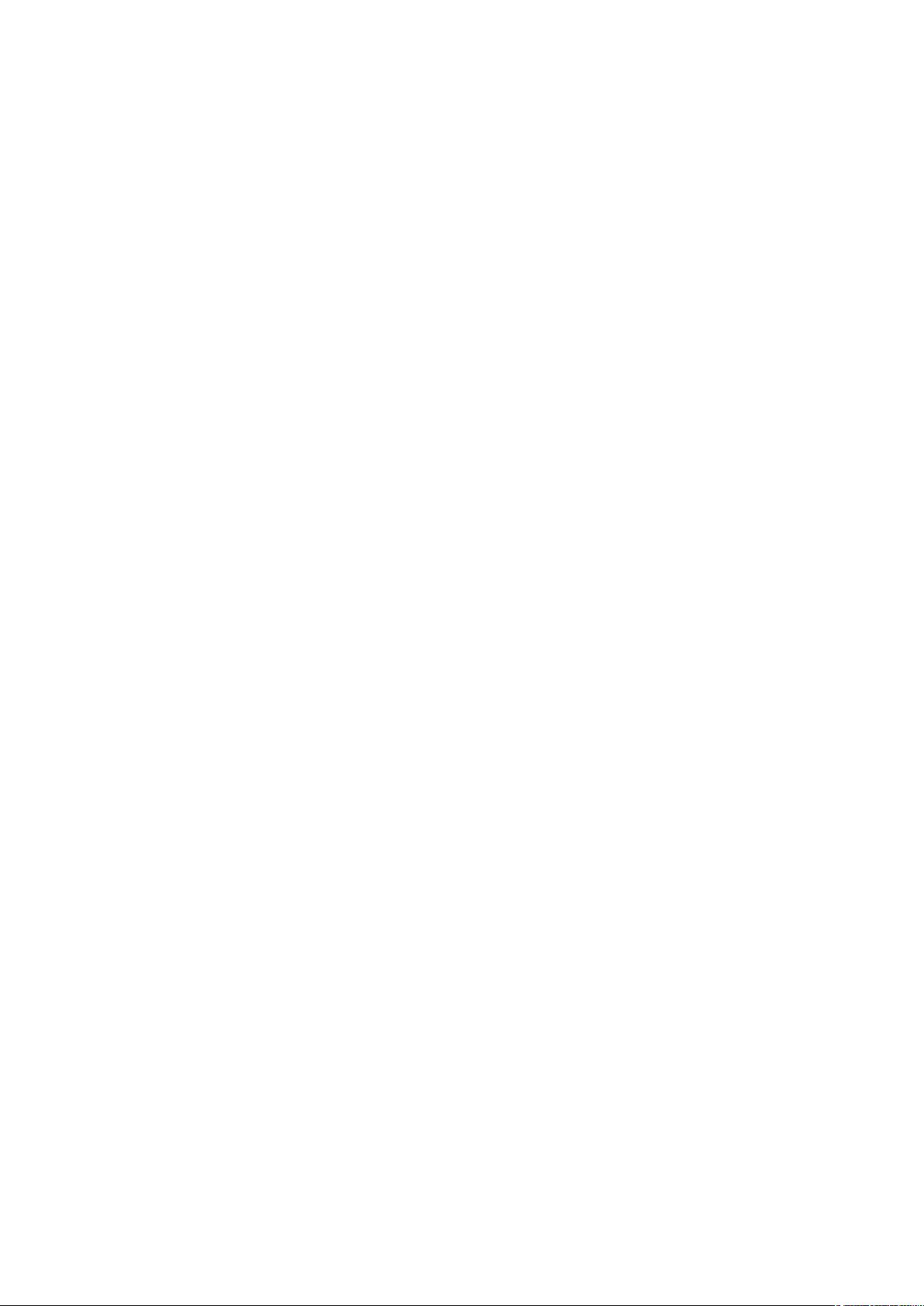C# 使用MediaElement实现音频播放与控制
需积分: 13 167 浏览量
更新于2024-07-21
收藏 138KB DOCX 举报
"C# 播放音频技术详解"
在C#编程中,播放音频是一项常见的任务,尤其在开发多媒体应用程序或游戏时。本资源主要介绍了如何使用C#来实现音频播放功能,通过一个简单的多媒体播放器界面进行展示。这个播放器包含了一个MediaElement控件,用于实际的音频播放,以及ListView控件、TextBlock控件、Slider控件和多个button控件,用于用户交互和控制。
1. MediaElement控件
MediaElement是WPF(Windows Presentation Foundation)中的一个关键控件,它允许开发者嵌入音频和视频内容。要播放音频,首先需要在XAML文件中声明这个控件,并为其指定源(Source)属性,指向要播放的音频文件。例如:
```xml
<MediaElement x:Name="audioPlayer" Source="{Binding AudioFilePath}" />
```
其中`AudioFilePath`是数据绑定的路径,可以根据需要更改。
2. 控制功能
控制区包括播放/暂停、停止、快进、快退和音量控制等。这些功能可以通过绑定MediaElement的事件和方法来实现。例如,播放/暂停操作可以这样实现:
```csharp
private void PlayPauseButton_Click(object sender, RoutedEventArgs e)
{
if (audioPlayer.CurrentState == MediaElementState.Playing)
audioPlayer.Pause();
else
audioPlayer.Play();
}
```
快进和快退通常通过改变MediaElement的Position属性来完成,而音量控制则通过Volume属性调整。
3. 播放列表
ListView控件用于显示播放列表,可以通过数据绑定来动态加载目录中的音频文件。例如,你可以创建一个ObservableCollection来存储音频文件路径,并将其绑定到ListView的ItemsSource属性。同时,为了实现循环播放,你需要监听MediaElement的Ended事件,并在事件处理程序中重新开始播放:
```csharp
private void audioPlayer_MediaEnded(object sender, RoutedEventArgs e)
{
audioPlayer.Position = new TimeSpan(0);
audioPlayer.Play();
}
```
4. 其他控件
TextBlock控件可以用于显示当前播放的音频信息,如歌曲名或艺术家。Slider控件可以用来可视化地控制播放进度。而button控件可以实现如停止、上一曲、下一曲等操作。
5. 窗口设置
窗口的位置、大小和样式设置通过XAML中的属性实现,如`WindowStartupLocation`、`WindowState`、`WindowStyle`等。
6. 事件处理
窗口加载时(Loaded事件)可能需要初始化播放列表,如扫描特定目录下的音频文件。这可以通过后台线程或异步操作来完成,以避免阻塞UI。
通过以上步骤,你可以构建一个基本的音频播放器应用,结合C#的多媒体处理能力,实现丰富的用户体验。在实际开发中,还可以考虑添加更多功能,如支持不同音频格式、音效控制、进度跳转等。
2012-02-29 上传
2021-03-16 上传
2017-11-11 上传
2012-06-22 上传
171 浏览量
2019-01-29 上传
2009-08-07 上传
areas123
- 粉丝: 1
- 资源: 12
最新资源
- Angular实现MarcHayek简历展示应用教程
- Crossbow Spot最新更新 - 获取Chrome扩展新闻
- 量子管道网络优化与Python实现
- Debian系统中APT缓存维护工具的使用方法与实践
- Python模块AccessControl的Windows64位安装文件介绍
- 掌握最新*** Fisher资讯,使用Google Chrome扩展
- Ember应用程序开发流程与环境配置指南
- EZPCOpenSDK_v5.1.2_build***版本更新详情
- Postcode-Finder:利用JavaScript和Google Geocode API实现
- AWS商业交易监控器:航线行为分析与营销策略制定
- AccessControl-4.0b6压缩包详细使用教程
- Python编程实践与技巧汇总
- 使用Sikuli和Python打造颜色求解器项目
- .Net基础视频教程:掌握GDI绘图技术
- 深入理解数据结构与JavaScript实践项目
- 双子座在线裁判系统:提高编程竞赛效率